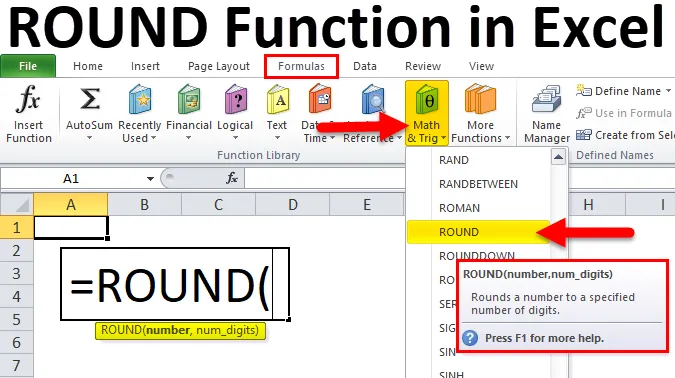
Funkcja Excel ROUND (spis treści)
- OKRĄGŁY w Excelu
- OKRĄGŁA formuła w programie Excel
- Jak korzystać z funkcji ROUND w Excelu?
OKRĄGŁY w Excelu
Podobnie jak opcja formatu w programie Excel, funkcja ZAOKR. Zmienia wartość wyświetlaną lub pierwotną wartość w komórce. Funkcja ZAOKR zaokrągla liczbę do określonej liczby cyfr. Funkcja ZAOKR zaokrągla podaną liczbę na prawo lub na lewo od miejsc dziesiętnych. Ta funkcja jest podzielona na kategorie w funkcji matematyki i trygonometrii.
OKRĄGŁA formuła w programie Excel
Poniżej znajduje się OKRĄGŁA formuła w programie Excel:
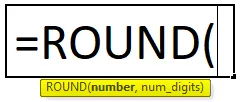
Funkcja ROUND ma następujące argumenty:
- liczba - liczba, która musi być okrągła.
- liczba cyfr - Liczba cyfr, do których należy podać liczbę, należy zaokrąglić.
Ponieważ funkcja ROUND jest częścią funkcji Math & Trig, można ją znaleźć w zakładce „Formuły”. Wykonaj poniższy krok:
- Kliknij kartę Formuły.
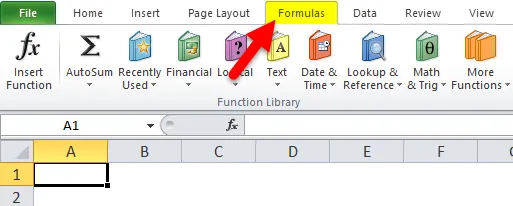
- Wybierz opcję Math & Trig.
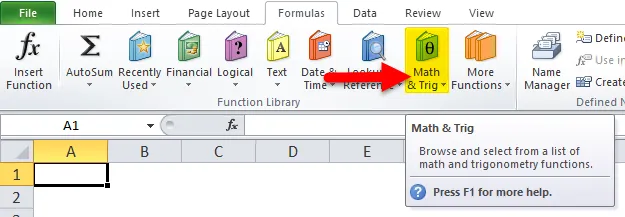
- Wybierz opcję OKRĄGŁA z powyższej listy rozwijanej menu.
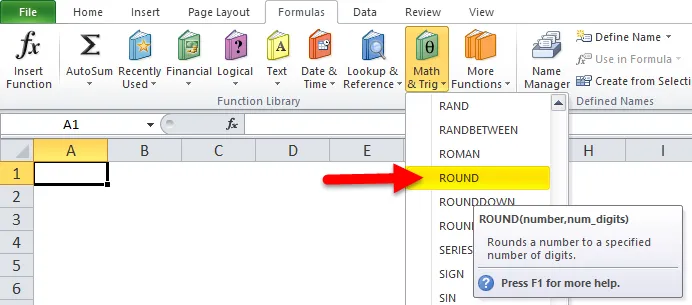
- Po kliknięciu funkcji ROUND, otworzy się okienko wyskakujące dla argumentów funkcji:
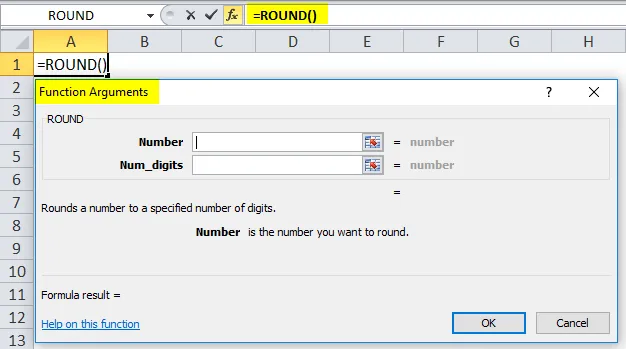
- W polu liczbowym wprowadź liczbę, która musi być okrągła.
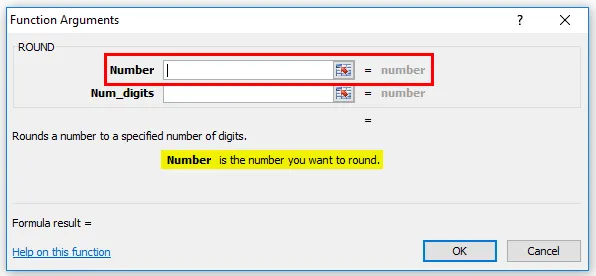
- W polu num_digit wprowadź liczbę cyfr, do których chcesz zaokrąglić.
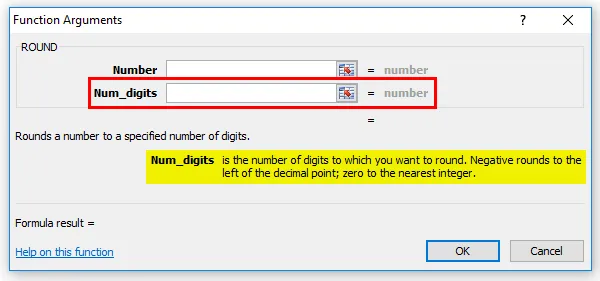
Jak korzystać z funkcji ROUND w Excelu?
Funkcja OKRĄGŁA w programie Excel jest bardzo prosta i łatwa w użyciu. Rozumiem działanie funkcji ROUND w Excelu na przykładzie formuły ROUND.
Możesz pobrać ten szablon Excel funkcji ROUND tutaj - Szablon Excel funkcji ROUNDPrzykład 1
Z podanych poniżej danych wyodrębnij okrągłe wartości.
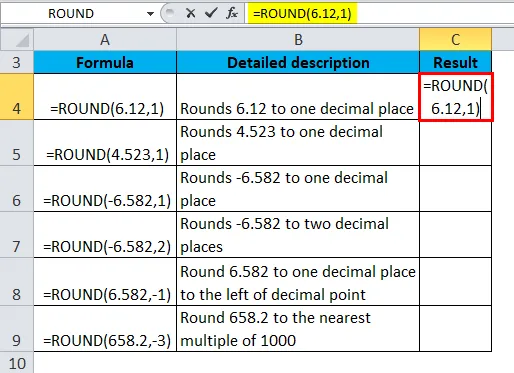
Rezultatem będzie:
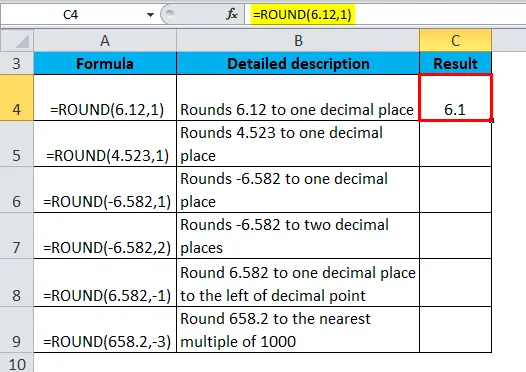
Podobnie możemy znaleźć inne wartości za pomocą funkcji ROUND.
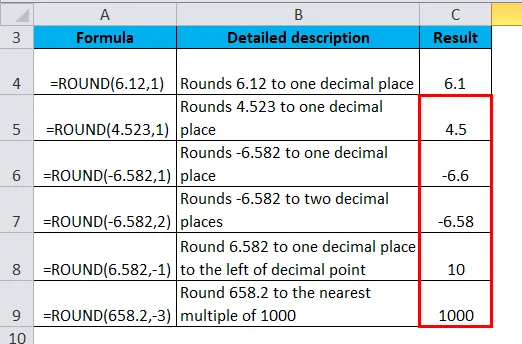
Przykład nr 2
Z podanych poniżej danych wyodrębnij okrągłe wartości.
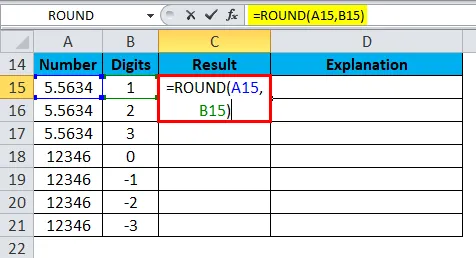
Rezultatem będzie:
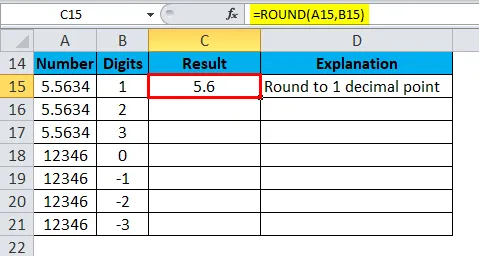
Możemy przeciągnąć formułę za pomocą Ctrl + D lub dwukrotnie kliknąć prawy róg komórki C15. Rezultatem byłoby:
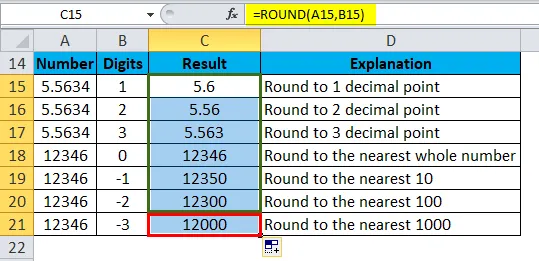
Wyjaśnienie:
- Jeśli chcesz zaokrąglić liczbę do najbliższego 1000, używamy funkcji ZAOKR. I przekazujemy -3 zamiast drugiego argumentu.
- Aby zaokrąglić liczbę do najbliższych 100, przekaż -2 zamiast drugiego argumentu.
- Aby zaokrąglić liczbę do najbliższej 10, podaj -1 zamiast drugiego argumentu.
Jeśli chcesz zaokrąglić liczbę w prostszy sposób, możesz użyć funkcji OKRĄGŁA z określoną liczbą cyfr.
Przykład nr 3
Z podanych poniżej danych wyodrębnij okrągłe wartości.
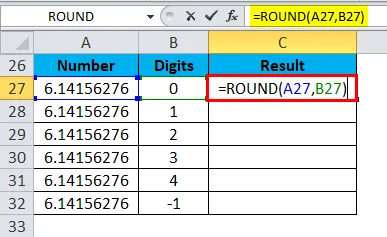
Rezultatem będzie:
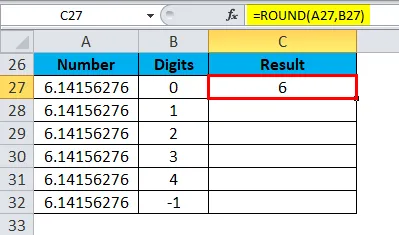
Możemy przeciągnąć formułę za pomocą Ctrl + D lub dwukrotnie kliknąć prawy róg komórki C27. Rezultatem byłoby:
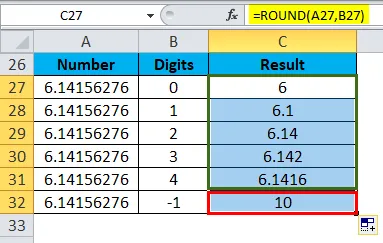
Przykład 4
Z podanych poniżej danych wyodrębnij okrągłe wartości.
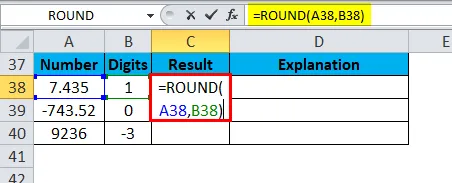
Rezultatem będzie:
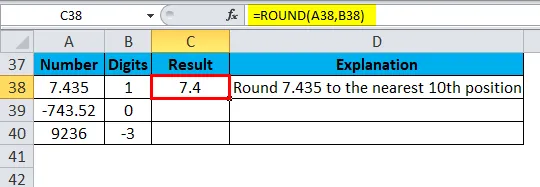
Możemy przeciągnąć formułę za pomocą Ctrl + D lub dwukrotnie kliknąć prawy róg komórki C38. Rezultatem byłoby:
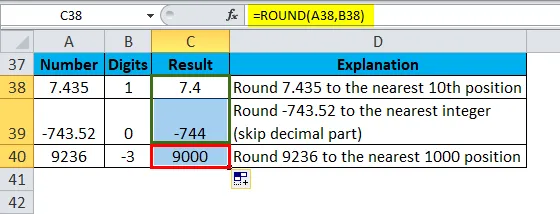
O czym należy pamiętać o funkcji ZAOKRĄGLONA w programie Excel
- Funkcja Round zaokrągla liczbę 1-4 w dół i 5-9 w górę zaokrąglając liczby.
- Ta funkcja zaokrągla liczby do określonego poziomu dokładności. Zaokrągla w lewo lub w lewo od miejsca po przecinku.
- Jeśli drugi argument num_digits jest większy od 0, to podana liczba jest zaokrąglana na prawo od przecinka.
- Jeśli drugi argument liczba_ cyfry jest mniejszy niż 0, to podana liczba jest zaokrąglana na lewo od przecinka.
- Jeśli num_digits = 0, to liczba jest zaokrąglana do najbliższej liczby całkowitej.
- Aby zawsze zaokrąglić w górę od zera, użyj funkcji ROUNDUP.
- Aby zawsze zaokrąglać w dół w kierunku zera, użyj funkcji ZAOKRĄGLANIE.
- Aby zaokrąglić liczbę do określonej wielokrotności cyfry, użyj funkcji MROUND.
Polecane artykuły
To był przewodnik po funkcji ROUND w programie Excel. Tutaj omawiamy formułę ROUND w programie Excel i jak używać funkcji ROUND w programie Excel, a także praktyczne przykłady i szablon programu Excel do pobrania. Możesz także przejrzeć nasze inne sugerowane artykuły -
- Jak korzystać z PRAWDZIWEJ funkcji w programie Excel?
- Funkcja WYSZUKAJ.PIONOWO w programie Excel
- Najlepsze przykłady funkcji Excel MATCH
- MS Excel: Funkcja MID